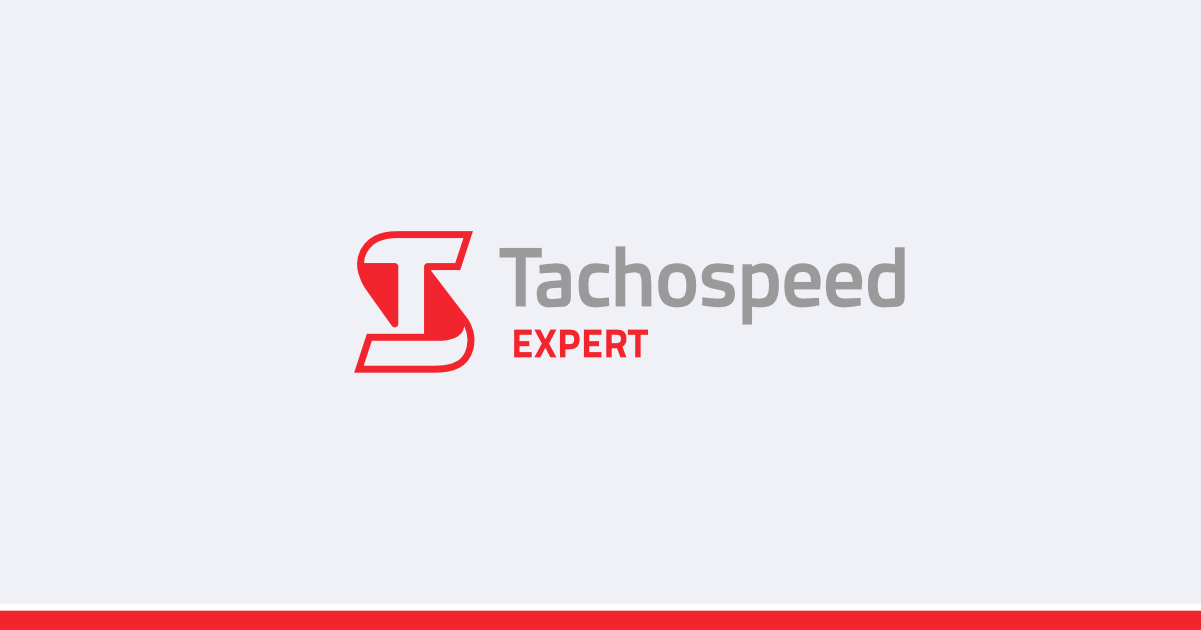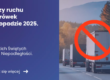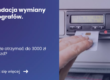Pojawienie się Tachospeed Expert dało wiele cennych funkcjonalności, które przyczyniły się do poprawy ergonomii pracy użytkowników. Jedną z nich jest możliwość zaimportowania do programu kart pracy.
Wzór karty z przykładem wprowadzenia aktywności dla danego kierowcy możesz pobrać z tego linku.
Poniżej dokładnie omówimy, w jaki sposób należy wprowadzać dane do powyższego arkusza, aby wszystkie dane mogły być poprawnie zaimportowane do programu.
Po uruchomieniu przykładowej karty pracy zobaczysz:
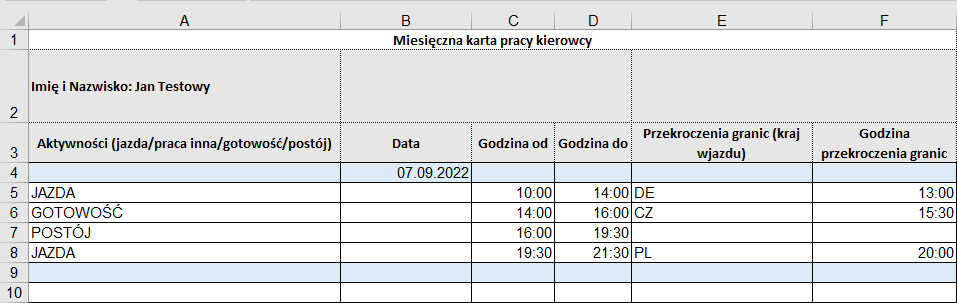
- Zaczynasz od wprowadzenia imienia i nazwiska kierowcy:
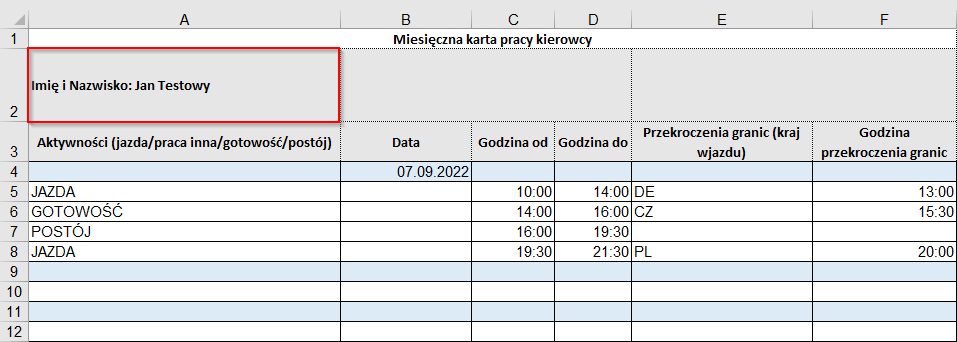
W Polu A2: Imię i Nazwisko: Jan Testowy
- Zamiast „Jan” wprowadzasz imię kierowcy (pierwsze imię),
- Zamiast „Testowy” wprowadzasz nazwisko kierowcy
Dla kierowcy o imieniu i nazwisku Michał Drogowy poprawnie uzupełnione pole wygląda w następujący sposób:
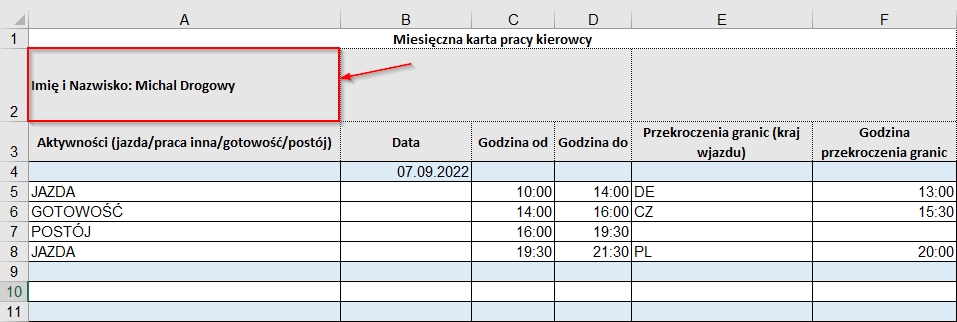
Uwaga:
Imię zostało wprowadzone bez polskiego znaku! Pamiętaj, że Polska Wytwórnia Papierów Wartościowych nie wprowadza na kartę kierowcy polskich znaków, dlatego poprawnie zapisane imię Michał to Michal. Jeżeli wprowadzisz imię inaczej niż jest to zapisane na karcie kierowcy i w programie, otrzymasz podczas importu pliku do programu następujący komunikat:
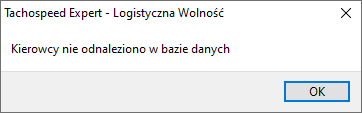
- Wprowadzasz datę w kolumnie B. Prawidłowy format to dzień.miesiąc.rok (DD.MM.RRRR). Dla dnia 07.09.2022 poprawnie uzupełnione pole wygląda tak:
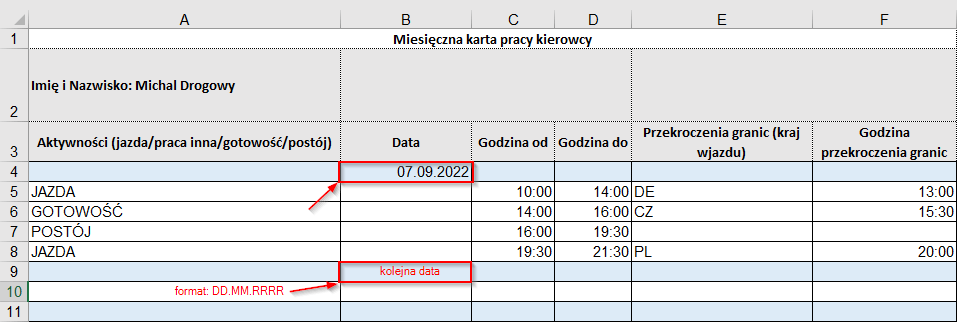
- W kolumnie A wprowadzasz aktywności dla kierowcy. Pierwsza aktywność musi znaleźć się w kolejnym wierszu (poniżej) wprowadzonej daty. W powyższym przykładzie data została wprowadzona w komórce B4, zatem pierwsza aktywność musi znaleźć się w komórce A5, następna w A6 itd. Masz do dyspozycji 4 rodzaje aktywności do wprowadzenia:
- JAZDA
- GOTOWOŚĆ
- POSTÓJ
- PRACA INNA
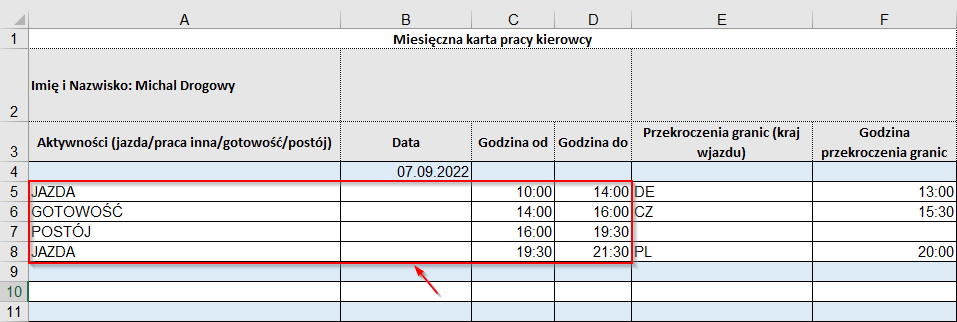
Pamiętaj o wprowadzeniu początku oraz końcu trwania danej aktywności. W powyższym przykładzie widzimy następujące aktywności dla kierowcy Michal Drogowy:
Jazda od 10:00 do 14:00, gotowość od 14:00 do 16:00, postój od 16:00 do 19:30 oraz jazdę od 19:30 do 21:30. Wszystkie aktywności zostały wprowadzone pod datą 07.09.2022, zatem zostają do tego dnia przypisane po imporcie pliku do programu Tachospeed Expert.
- Jeżeli kierowca w danym dniu przekraczał granicę – wprowadź te informację w tym miejscu:
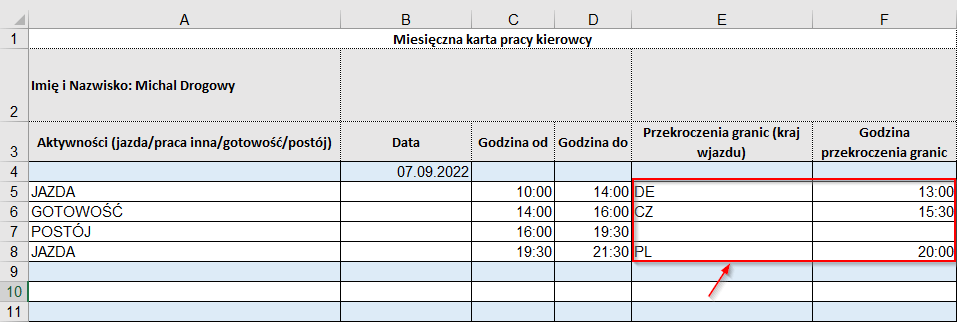
W kolumnie E podaj symbol kraju przekroczenia granicy, zaś w kolumnie F godzinę przekroczenia granicy. Na powyższym przykładzie możesz zobaczyć wjazd pojazdu do Niemiec (DE) o godzinie 13:00 w dniu 07.09.2022, wjazd pojazdu do Czech (CZ) o godzinie 15:30 w dniu 07.09.2022 oraz wjazd pojazdu do Polski (PL) o godzinie 20:00 w dniu 07.09.2022. Wszystkie wprowadzone kody krajów wraz z godzinami zostały wprowadzone poniżej daty 07.09.2022, dlatego do tego dnia zostaną przypisane po zaimportowaniu pliku do programu.
- Wprowadzamy aktywności dla kolejnego dnia w danym miesiącu:
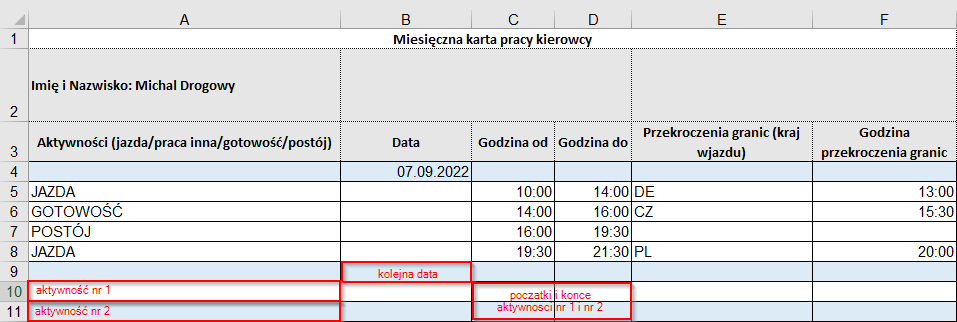
Analogicznie zaczynamy od podania kolejnej daty w formacie DD.MM.RRRR np. 08.09.2022. Poniżej w kolejnych wierszach (A10, A11 itd.) wprowadzamy aktywności (JAZDA, POSTÓJ, GOTOWOŚĆ, PRACA INNA) z godzinami ich trwania (rozpoczęcia w kolumnie C – „Godzina od” oraz zakończenia w kolumnie D – „Godzina do”).
Przykład:
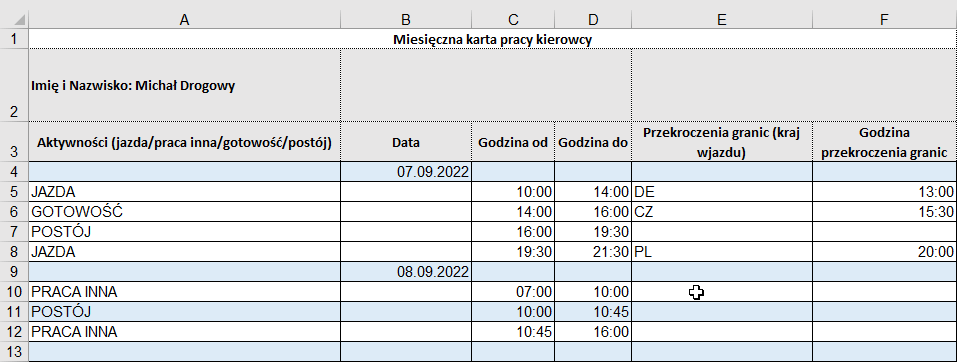
Kierowcy Michał Drogowy wprowadziłem w dniu 08.09.2022 następujące aktywności:
- PRACA INNA od 7:00 do 10:00,
- POSTÓJ od 10:00 do 10:45,
- PRACA INNA od 10:45 do 16:00.
Po wprowadzeniu wszystkich aktywności kierowcy zapisujemy wprowadzone zmiany do arkusza i importujemy plik .xls do programu Tachospeed Expert. Klikamy w „Zaimportuj kartę pracy” w Widoku kalendarza:

Wybieramy jako system Tachospeed Expert:

Po czym klikamy w lewym dolnym rogu widocznego okna w przycisk „Wczytaj plik”:
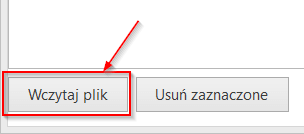
Teraz odszukujemy naszego pliku .xls dla kierowcy Michal Drogowy w zasobach komputera. Po otworzeniu ów pliku w naszym oknie zobaczymy następujące dane:
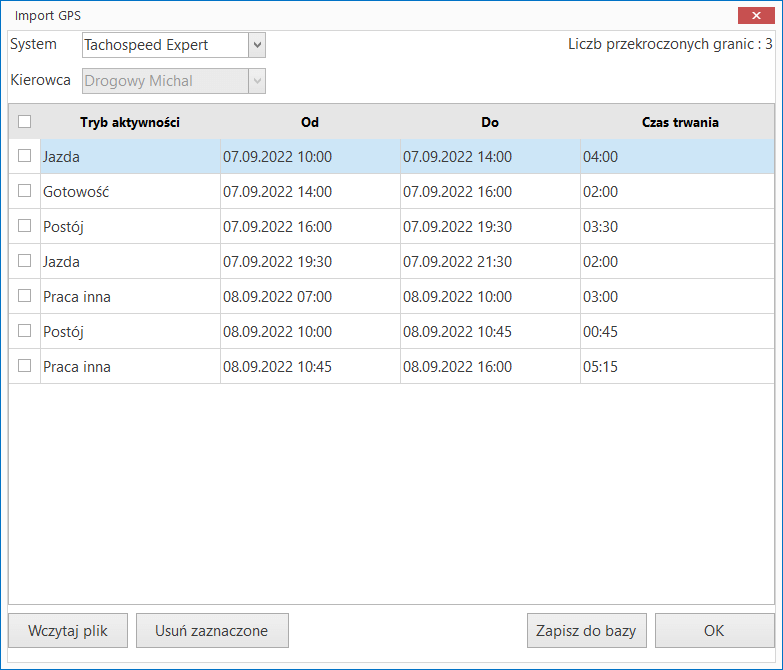
Są one zgodne z tymi, które wprowadziliśmy do arkusza Excela. Teraz w pierwszej kolejności (1) zaznaczamy wszystkie poniższe aktywności klikając w checkbox w lewym górnym rogu (pod Kierowcą), a następnie klikamy w przycisk: „Zapisz do bazy” widniejący w prawym dolnym rogu:

Wygląd zaznaczonych wszystkich aktywności:
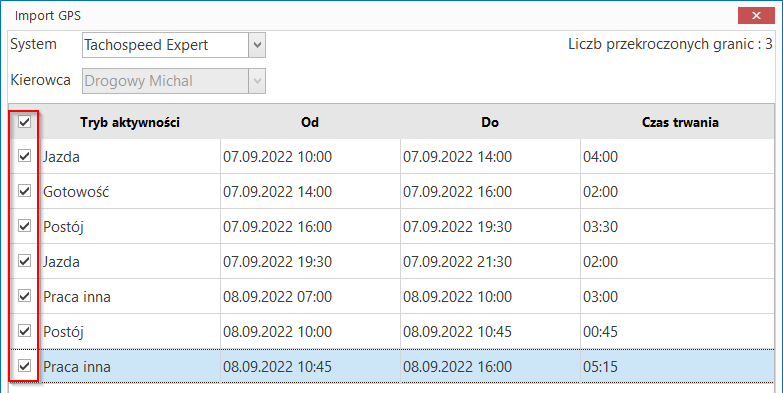
Po zapisaniu danych do bazy naszym oczom ukaże się następujący komunikat:
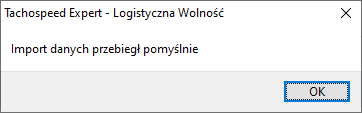
Zatwierdzamy komunikat klikając w „OK” i przechodzimy do widoku kalendarza aby sprawdzić jak nasze dane zostały zaimportowane do programu z pliku .xls – wygląd przed importem karty pracy:
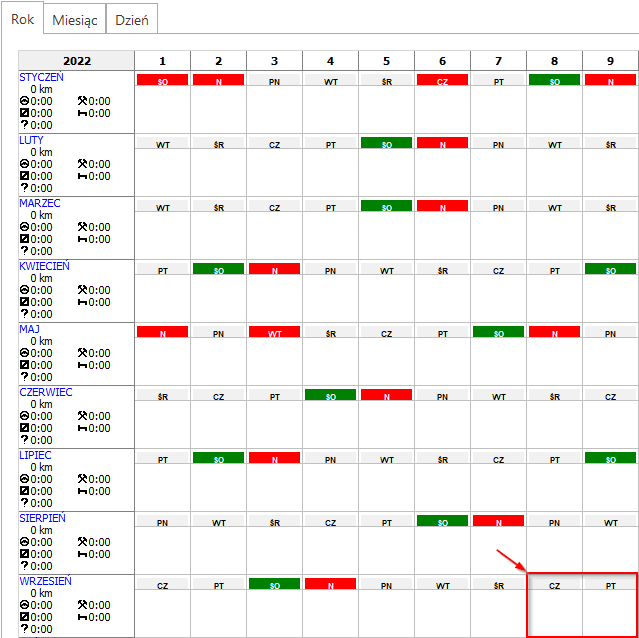
Wygląd po imporcie karty pracy:
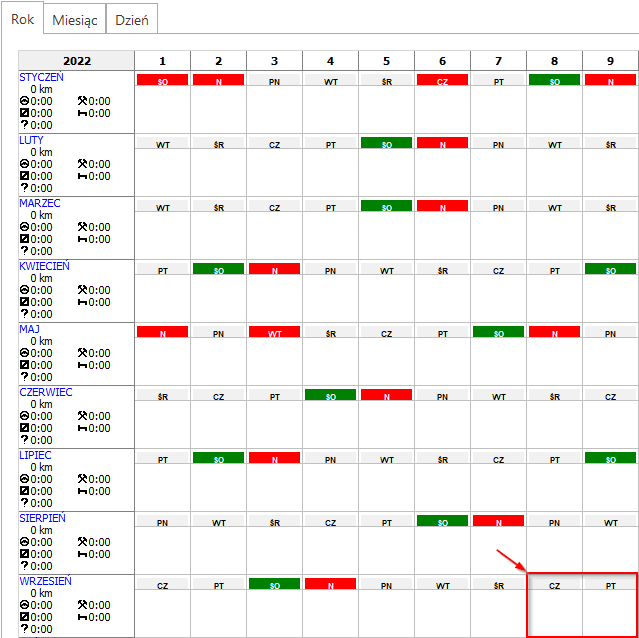
Na powyższym screenie widzimy w dniu 07.09.2022 i 08.09.2022 symbol ołówka – informuje on nas o tym, że w tych dniach zostały dodane aktywności. Klikając dwukrotnie lewym przyciskiem myszy na dany dzień zostaniemy przeniesieni do zakładki „Dzień” w widoku kalendarza, gdzie będziemy mogli zobaczyć zaimportowane aktywności (tożsame z tym, co zamieściliśmy w pliku .xls):
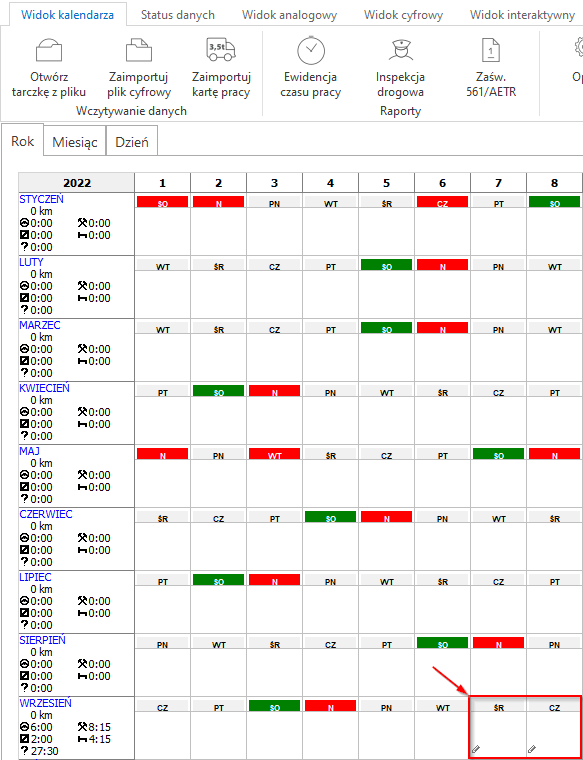
Poniżej dane dla drugiego dnia (08.09.2022):

Pamiętaj, że:
- Przygotowuj odrębne pliki .xls dla każdego kierowcy (indywidualnie),
- Każdy plik .xls musi być dedykowany konkretnemu miesiącowi,
- Zwracaj uwagę na poprawność zapisu imienia i nazwiska, aby dane były tożsame w arkuszu Excela z programem Tachospeed Expert
- Jeżeli na rozwijanej liście systemów nie ma Twojego systemu GPS à podeślij nam pliki z Twojego systemu to podeślij nam mailowo (pomoc@tachospeed.pl) raporty z Twojego systemu, abyśmy mogli dokonać ich analizy / wdrożyli Twój system do programu Tachospeed Expert
W razie jakichkolwiek problemów z Zaimportowaniem karty pracy do programu skontaktuj się z naszym działem Pomocy Technicznej. Jesteśmy dostępni od poniedziałku do piątku w godzinach 8:00 – 17:00
Telefon: (+48) 327070440
Email: pomoc@tachospeed.pl